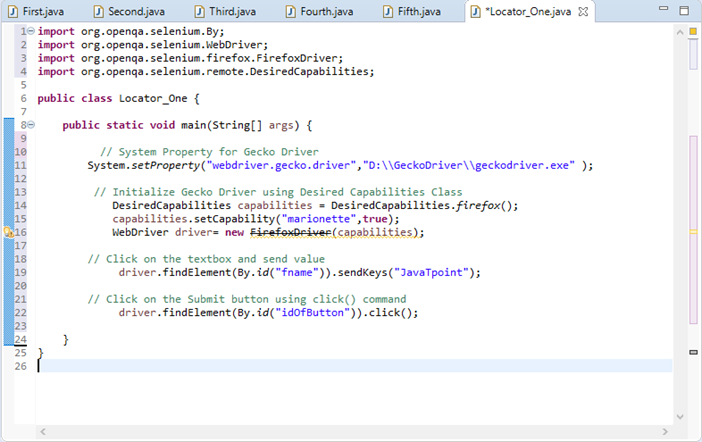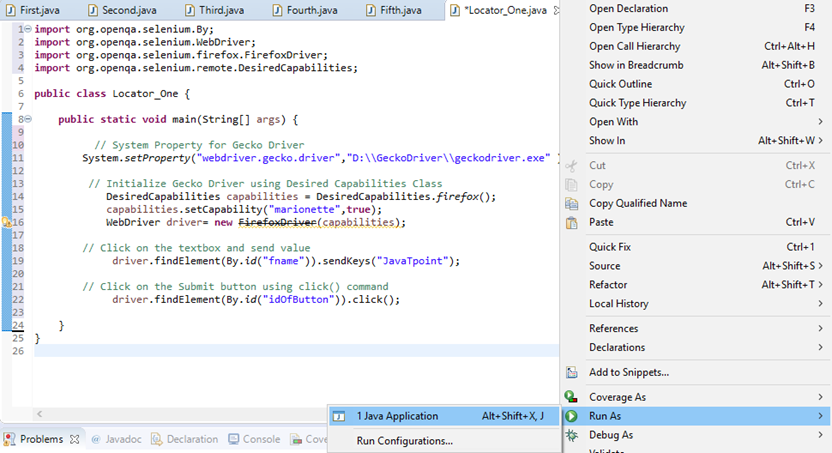Selenium 定位策略-(按ID)
在本节中,您将学习如何使用其id属性的值来定位特定的Web元素。
让我们考虑一个测试案例,在该案例中,我们将自动化以下场景:
调用Firefox浏览器
打开URL: https://www.testandquiz.com/selenium/testing.html
点击文本框
输入值" lidihuo"
单击"提交"按钮
我们将逐步创建测试用例,以使您全面了解如何使用定位器来识别和定位特定的Web元素。
Step1 。启动Eclipse IDE,并打开我们在本教程前面的课程中创建的现有测试套件" Demo_Test"。
Step2 。右键单击" src"文件夹,然后从 New> Class 创建新的类文件。
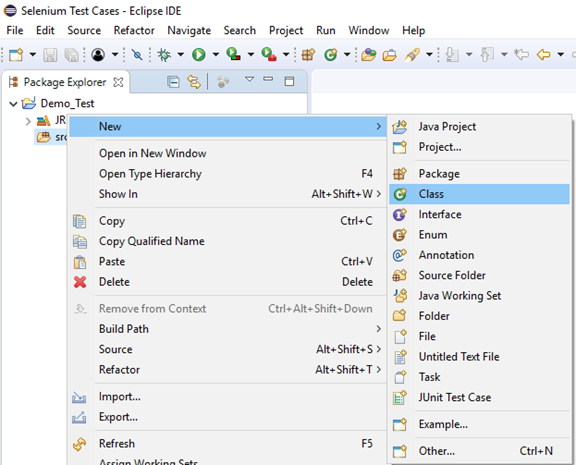
将您的类名设为" Locator_One",然后单击"完成"按钮。
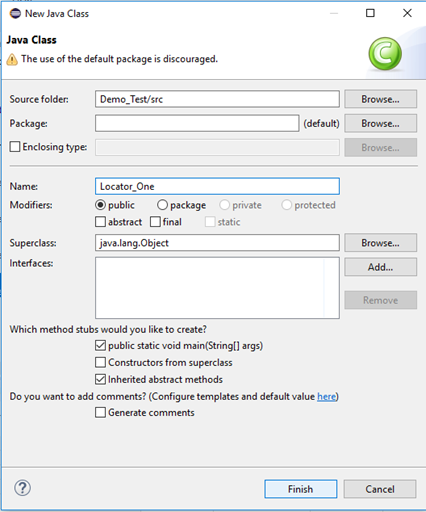
Step3 。让我们进入编码基础。
要调用Firefox浏览器,我们需要下载Gecko驱动程序并设置Gecko驱动程序的系统属性。我们已经在本教程的早期课程中对此进行了讨论。您可以参考"> "在Firefox浏览器上运行测试" 了解如何下载并为Firefox驱动程序设置系统属性。
这是为Gecko驱动程序设置系统属性的示例代码:
// System Property for Gecko Driver
System.setProperty("webdriver.gecko.driver","D:\\GeckoDriver\\geckodriver.exe" );
之后,我们必须使用所需功能类来初始化Gecko驱动程序。
这是使用DesiredCapabilities类初始化壁虎驱动程序的示例代码。
// Initialize Gecko Driver using Desired Capabilities Class
DesiredCapabilities capabilities = DesiredCapabilities.firefox();
capabilities.setCapability("marionette",true);
WebDriver driver= new FirefoxDriver(capabilities);
结合以上两个代码块,我们将获得启动Firefox浏览器的代码段。
// System Property for Gecko Driver
System.setProperty("webdriver.gecko.driver","D:\\GeckoDriver\\geckodriver.exe" );
// Initialize Gecko Driver using Desired Capabilities Class
DesiredCapabilities capabilities = DesiredCapabilities.firefox();
capabilities.setCapability("marionette",true);
WebDriver driver= new FirefoxDriver(capabilities);
之后,我们需要编写代码以使第二个测试场景自动化(导航到所需的URL)
以下是示例代码,可导航到所需的URL:
// Launch Website
driver.navigate().to("https://www.testandquiz.com/selenium/testing.html");
到目前为止,完整的代码如下所示:
import org.openqa.selenium.WebDriver;
import org.openqa.selenium.firefox.FirefoxDriver;
import org.openqa.selenium.remote.DesiredCapabilities;
public class Locator_One {
public static void main(String[] args) {
// System Property for Gecko Driver
System.setProperty("webdriver.gecko.driver","D:\\GeckoDriver\\geckodriver.exe" );
// Initialize Gecko Driver using Desired Capabilities Class
DesiredCapabilities capabilities = DesiredCapabilities.firefox();
capabilities.setCapability("marionette",true);
WebDriver driver= new FirefoxDriver(capabilities);
// Launch Website
driver.navigate().to("https://www.testandquiz.com/selenium/testing.html");
}
}
Step4 。现在,我们将尝试使用其id属性的值来定位所需的Web元素。在Selenium中,查找特定的Web元素涉及对其HTML代码的检查。
请按照以下步骤在示例Web页面上找到"文本"框。
打开URL: https://www.testandquiz.com/selenium/testing.html
右键单击"文本"框,然后选择"检查元素"
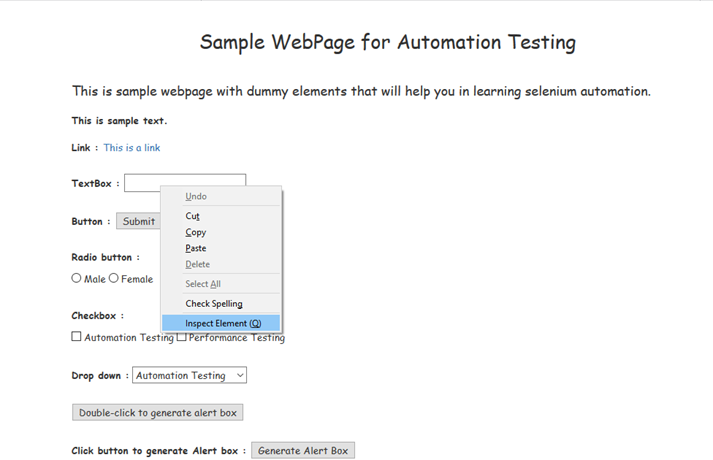 它将启动一个窗口,其中包含与文本框的开发有关的所有特定代码。
它将启动一个窗口,其中包含与文本框的开发有关的所有特定代码。
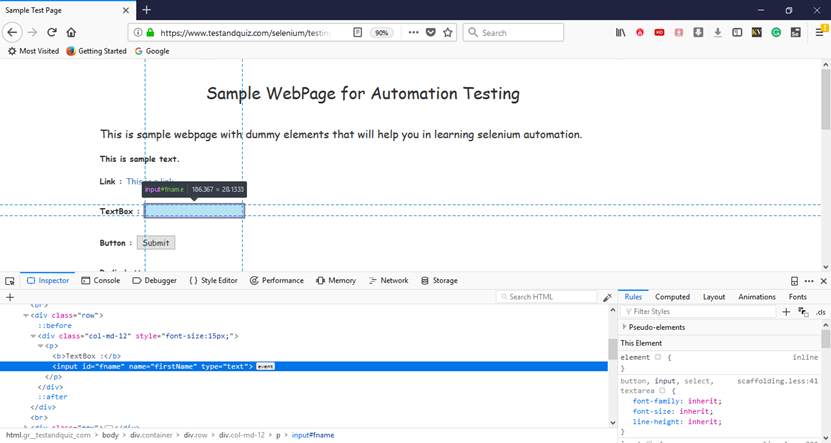 选择id属性的值,即" 1fname"。
选择id属性的值,即" 1fname"。

Java语法使用其id属性定位网络元素的方式为:
driver.findElement(By.id (<element ID>))
因此,为了在示例网页上定位文本框,我们将其id属性的值用作:
driver.findElement(By.id (<"fname">))
类似地,为了在示例网页上找到"提交"按钮,我们将其id属性的值用作:
driver.findElement(By.id (<"idOfButton">))
第5步。
要使第三,第四和第五种测试方案自动化,我们需要编写代码,该代码将单击"文本"框,在在文本框中单击提交按钮。
这是在文本框中单击并键入值作为" lidihuo"的示例代码。
// Click on the textbox and send value
driver.findElement(By.id("fname")).sendKeys("lidihuo");
以下代码段将单击Submit按钮:
// Click on the Submit button using click() command
driver.findElement(By.id("idOfButton")).click();
因此,我们的最终测试脚本将如下所示:
import org.openqa.selenium.By;
import org.openqa.selenium.WebDriver;
import org.openqa.selenium.firefox.FirefoxDriver;
import org.openqa.selenium.remote.DesiredCapabilities;
public class Locator_One {
public static void main(String[] args) {
// System Property for Gecko Driver
System.setProperty("webdriver.gecko.driver","D:\\GeckoDriver\\geckodriver.exe" );
// Initialize Gecko Driver using Desired Capabilities Class
DesiredCapabilities capabilities = DesiredCapabilities.firefox();
capabilities.setCapability("marionette",true);
WebDriver driver= new FirefoxDriver(capabilities);
// Click on the textbox and send value
driver.findElement(By.id("fname")).sendKeys("lidihuo");
// Click on the Submit button using click() command
driver.findElement(By.id("idOfButton")).click();
}
}
以下屏幕截图显示了我们测试脚本的Eclipse窗口。
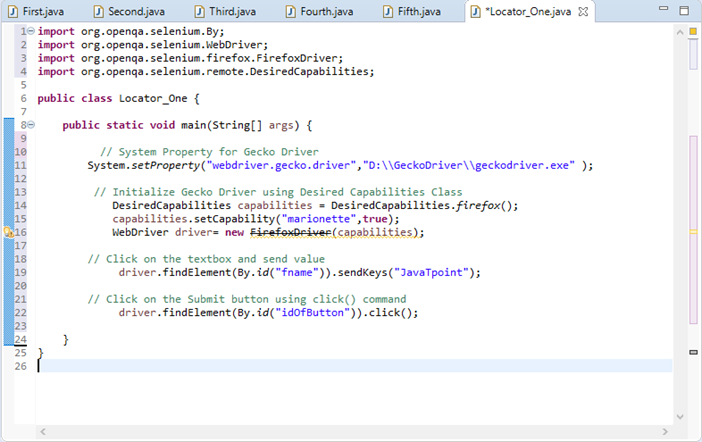
Step6、。右键单击Eclipse代码,然后选择 Run As> Java Application 。
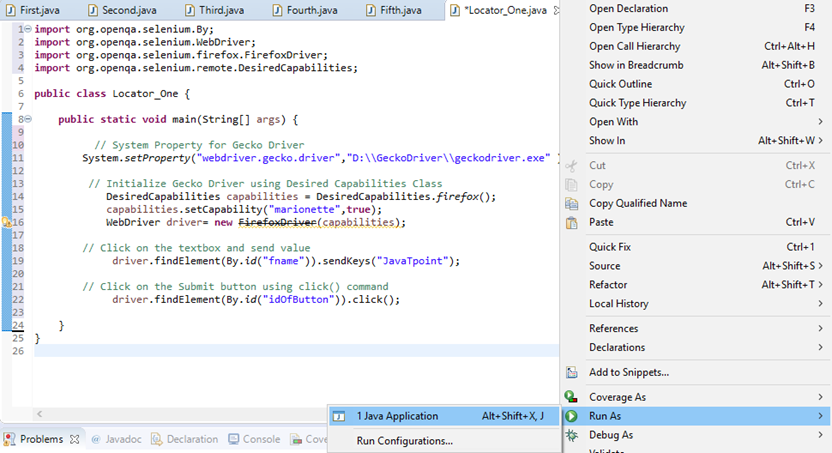
执行后,上述测试脚本将启动Firefox浏览器并使所有测试场景自动化。

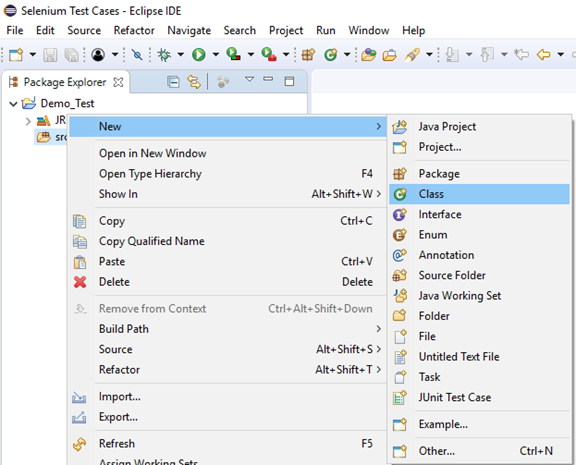
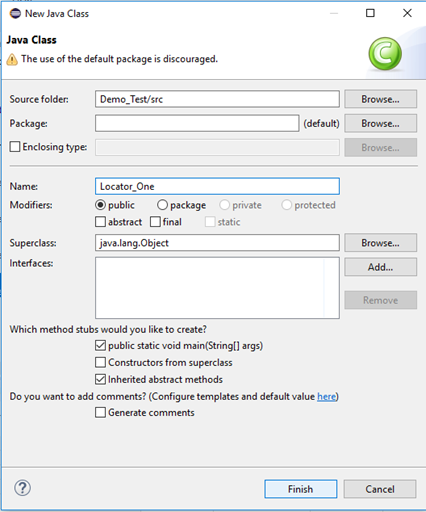
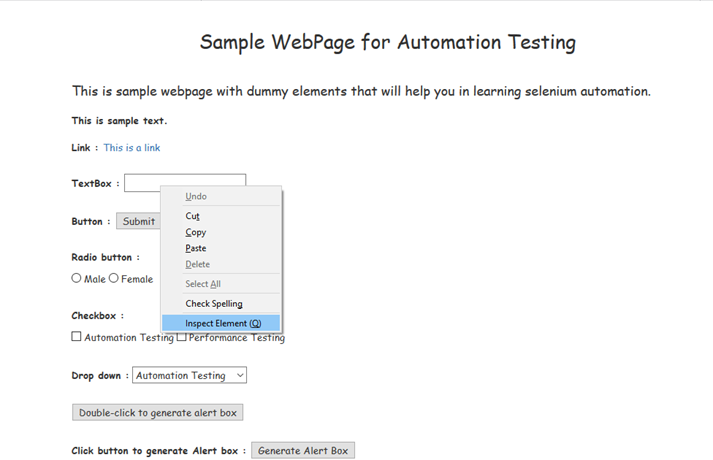 它将启动一个窗口,其中包含与文本框的开发有关的所有特定代码。
它将启动一个窗口,其中包含与文本框的开发有关的所有特定代码。
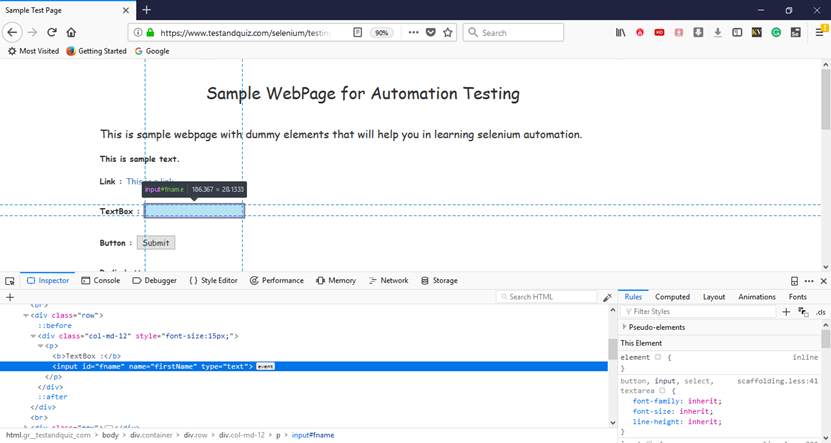 选择id属性的值,即" 1fname"。
选择id属性的值,即" 1fname"。